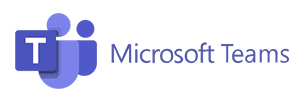Microsoft Teams全面解析:从下载安装到高级应用
第一章 Teams概述与发展历程
1.1 Teams平台简介
Microsoft Teams是微软于2017年推出的基于聊天的工作区,集成了Office 365套件,提供完整的团队协作解决方案。作为一个数字枢纽,Teams将聊天、会议、笔记和附件整合到统一的工作空间中,支持跨设备无缝协作。截至2024年,Teams全球月活跃用户已突破3亿,成为企业级通讯市场的领导者和数字化转型的重要推动力。
Teams的核心价值在于其深度集成微软生态系统,特别是与Office套件的无缝衔接。用户可以在Teams内部直接编辑Word文档、Excel表格和PowerPoint演示文稿,无需在不同应用间切换。这种一体化体验显著提升了工作效率,减少了上下文切换带来的时间损耗。
1.2 发展历程与版本演进
Teams的发展经历了数个重要里程碑。2017年3月,Teams作为Office 365的一部分首次亮相;2018年7月,推出免费版本;2020年疫情期间,用户数量呈指数级增长;2021年,推出消费者版本;2023年,引入人工智能助手Copilot,开启了智能协作新时代。
目前Teams提供多个版本满足不同用户需求:
- Teams免费版:适合小型团队和个人使用,包含基本功能
- Microsoft 365商业基础版:面向中小企业的协作解决方案
- Microsoft 365商业标准版:完整的生产力套件包含Teams高级功能
- Microsoft 365企业版:为大型组织提供的高级安全性和合规性工具
第二章 Teams下载全攻略
2.1 系统要求与准备
在下载Teams前,需要确保设备满足以下系统要求:
Windows系统要求
- 操作系统:Windows 10或11,64位版本
- 处理器:1.6GHz双核或更高
- 内存:4GB RAM(推荐8GB)
- 硬盘空间:3GB可用空间
- 显示器:1280×768分辨率以上
- 网络:稳定的互联网连接
macOS系统要求
- 操作系统:macOS 10.15或更高版本
- 处理器:Intel Core Duo或Apple Silicon
- 内存:4GB RAM(推荐8GB)
- 硬盘空间:2GB可用空间
移动设备要求
- iOS:14.0或更高版本,支持iPhone、iPad和iPod touch
- Android:8.0或更高版本,兼容大多数主流设备
2.2 官方下载渠道详解
桌面端下载方式
用户可以通过微软官方网站获取Teams桌面客户端。下载过程简单直接:
- 访问微软官方网站的Teams下载页面
- 系统会自动检测您的操作系统类型
- 点击下载按钮获取安装程序
- 运行安装文件并按提示完成安装
对于企业用户,微软提供了批量部署工具,IT管理员可以通过Microsoft 365管理中心的部署选项,为企业内部所有员工统一部署Teams客户端。
下载完成后,用户需要使用Microsoft账户或工作账户登录。对于企业用户,通常需要使用组织提供的邮箱地址和密码进行身份验证。
2.3 浏览器版本使用
Teams提供完整的Web版本体验,用户无需下载安装即可使用。Web版本支持所有主流浏览器,包括:
- Microsoft Edge
- Google Chrome
- Mozilla Firefox
- Apple Safari
浏览器版本功能齐全,特别适合在公共计算机或临时设备上使用。需要注意的是,某些高级功能如背景效果和Together模式在Web版本中可能受限。
第三章 Teams安装与配置
3.1 安装步骤详解
Windows安装流程
- 下载Teams安装程序(约110MB)
- 以管理员身份运行安装文件
- 接受许可协议条款
- 选择安装位置(默认在C:\Users\用户名\AppData\Local\Microsoft\Teams)
- 等待安装完成,通常需要2-5分钟
- 启动应用并登录账户
macOS安装指南
- 下载Teams磁盘镜像文件(DMG格式)
- 打开镜像并将Teams图标拖拽到应用程序文件夹
- 在启动台中找到并启动Teams
- 首次运行时会请求必要的系统权限
安装问题排查如果安装过程中遇到问题,可以尝试以下解决方案:
- 关闭所有正在运行的Office应用程序
- 暂时禁用防病毒软件
- 确保有足够的磁盘空间
- 检查网络连接稳定性
3.2 初始配置与个性化设置
账户设置与登录首次启动Teams需要登录Microsoft账户。企业用户应使用工作或学校账户,个人用户可以使用Outlook或Hotmail账户。如果组织使用单点登录(SSO),可能会重定向到组织的登录页面。
个性化配置建议
- 通知设置:根据工作性质配置通知频率和类型
- 主题选择:提供深色、浅色和高对比度多种主题
- 隐私选项:配置状态可见性和联系方式
- 语言偏好:支持多种界面语言选择
团队创建与加入用户可以创建新团队或加入现有团队:
- 点击左侧”团队”选项
- 选择”创建团队”或”加入团队”
- 输入团队名称和描述
- 添加团队成员或通过代码邀请
第四章 Teams核心功能深度解析
4.1 实时通讯功能
聊天与即时消息Teams的聊天功能支持一对一和群组对话,提供丰富的消息格式选项:
- 文本消息支持Markdown格式
- 内置表情符号、GIF和贴纸
- 消息优先级设置(重要和紧急)
- 已读回执和输入指示器
频道对话管理频道是团队内部的主题讨论区,支持:
- 标准频道:对所有团队成员可见
- 私人频道:仅限于特定成员
- 共享频道:与外部组织协作
4.2 音视频会议系统
会议创建与加入Teams提供完整的会议解决方案:
- 即时会议:快速开始临时会议
- 预定会议:通过日历功能安排未来会议
- 周期性会议:设置重复性例会
高级会议功能
- 背景效果:自定义或模糊背景
- Together模式:将所有参与者置于共享虚拟空间
- 实时字幕:支持多语言实时转录
- 会议录制与转录
- 举手、反应和分组讨论室
4.3 文件协作与管理
文件存储与共享每个团队和频道都配备专用的SharePoint文档库:
- 直接在对话中共享文件
- 协同编辑Office文档
- 版本历史追踪
- 大型文件传输支持
OneDrive集成个人文件存储通过OneDrive实现:
- 个人工作空间文件管理
- 快速分享文件到聊天或频道
- 权限管理和访问控制
4.4 第三方应用集成
应用商店生态Teams拥有丰富的应用生态,支持500+第三方应用:
- 项目管理工具(如Trello、Asana)
- 开发平台(如GitHub、Azure DevOps)
- 客户关系管理(如Salesforce)
- 社交媒体管理工具
自定义应用开发企业可以开发自定义应用和机器人:
- Power Platform集成
- 自定义标签页
- 消息扩展
- 自适应卡片
第五章 Teams高级功能与创新特性
5.1 Teams AI助手Copilot
2023年推出的Copilot功能将人工智能深度集成到Teams中:
智能会议摘要
- 自动生成会议要点和行动项
- 识别不同发言者的贡献
- 跟踪决策和待办事项
对话智能分析
- 提取关键讨论点
- 识别问题点和建议
- 自动生成跟进邮件
5.2 管理与安全功能
管理员控制台IT管理员可以通过Microsoft 365管理中心的Teams专用管理界面配置:
- 用户权限管理
- 会议策略设置
- 信息安全策略
- 合规性配置
高级安全特性
- 端到端加密
- 数据丢失防护(DLP)
- 电子数据展示
- 合规性存档
5.3 教育版特殊功能
Teams for Education提供专门为教育场景设计的特色功能:
- 作业分配与批改
- 成绩管理
- 班级笔记本
- 家长联系功能
第六章 性能优化与故障排除
6.1 系统性能优化
客户端优化建议
- 定期清除缓存数据
- 禁用不必要的加载项
- 更新图形驱动程序
- 关闭硬件加速(如遇性能问题)
网络配置优化为确保最佳音视频质量,建议配置:
- 专用 QoS策略
- 足够的带宽(每个高清视频通话需1.5Mbps)
- 优化的Wi-Fi设置
6.2 常见问题解决方案
音视频问题处理
- 检查设备权限设置
- 测试麦克风和摄像头
- 更新音频驱动程序
- 选择合适的音视频设备
连接稳定性提升
- 使用有线网络替代Wi-Fi
- 关闭VPN(如非必要)
- 排除网络设备干扰
第七章 最佳实践与应用场景
7.1 企业部署最佳实践
分阶段部署策略成功的企业部署通常采用分阶段方法:
- 准备阶段:需求分析、网络评估、用户培训计划
- 试点阶段:选择关键团队进行测试、收集反馈、优化配置
- 扩展阶段:逐步推广到更多部门、监控使用情况、持续改进
- 优化阶段:收集使用数据、优化许可证分配、整合业务系统
变更管理建议
- 指定Teams推广负责人
- 制定详细的推广时间表
- 提供多层次培训资源
- 建立持续支持机制
7.2 行业应用案例
金融行业应用
- 安全的客户沟通渠道
- 合规的会议录制
- 交易团队协作
- 监管报告生成
医疗保健场景
- 远程医疗服务
- 多学科团队协作
- 患者数据安全共享
- 医疗设备远程监控
教育机构使用
- 在线课程交付
- 学生团队项目协作
- 家长教师沟通
- 学校行政管理
第八章 未来发展与趋势展望
8.1 技术演进方向
根据微软官方路线图,Teams的未来发展重点包括:
人工智能深度整合
- 更智能的会议协调
- 自动内容生成
- 个性化工作流推荐
- 预测性协作建议
混合工作场景优化
- 改进的会议室设备集成
- 更自然的身临其境体验
- 智能空间管理
- 无缝的设备切换
第九章 总结与建议
9.1 核心价值总结
Microsoft Teams作为现代工作场所的核心协作平台,提供了完整的数字化工作解决方案。其核心价值主要体现在:
提升协作效率通过整合沟通、会议、文件共享和业务流程,Teams消除了传统工作模式中的效率瓶颈。研究表明,使用Teams的企业平均节省了15%的会议时间,减少了25%的邮件沟通量。
支持灵活工作模式Teams完美支持远程工作、混合办公和分布式团队协作,成为数字化转型的关键推动力。通过统一的数字工作空间,Teams确保所有团队成员无论身处何处都能保持紧密联系和高效协作。
9.2 选择建议
针对不同用户群体的选择建议:
个人用户推荐使用免费版Teams,满足基本沟通和协作需求,支持最多100位参与者的会议和5GB的个人存储空间。
中小企业Microsoft 365商业标准版提供最佳性价比,包含完整的Office套件和高级Teams功能。
大型企业Microsoft 365企业版满足最高级别的安全、合规和管理需求,支持复杂的组织架构和业务流程。
随着工作模式的持续演进,Microsoft Teams将继续发展和创新,为全球用户提供更加智能、高效和安全的协作体验。作为数字化工作空间的核心,Teams正在重新定义人们的工作方式,推动组织向更加灵活、响应迅速的方向发展。
随着人工智能技术的不断成熟,Teams未来的发展潜力无限,预计将在自动化工作流、智能洞察和预测性协作方面带来更多突破性创新。选择和使用Teams不仅仅是采用一款软件工具,更是拥抱一种现代化的工作理念和协作文化。